Autorius:
Randy Alexander
Kūrybos Data:
25 Balandis 2021
Atnaujinimo Data:
1 Liepos Mėn 2024
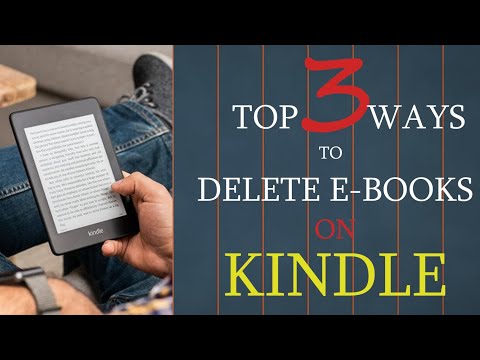
Turinys
„Amazon“ „Kindle“ el. Skaitytuvas (el. Skaitytuvas) leidžia jums atsisiųsti knygas, dokumentus ir žurnalus internetu, naudodamasis registruota „Amazon“ paskyra. Kartais norite ištrinti knygas savo bibliotekoje ar įrenginyje, nes jos jums nebėra naudingos, arba norite ištrinti viską, kas yra pamestame įrenginyje. Nepriklausomai nuo priežasties, kodėl ištrinate knygas iš „Kindle“, galite padaryti keletą dalykų:
Žingsniai
1 metodas iš 4: ištrinkite knygas iš turinio bibliotekos
- Eikite į skyrių „Tvarkyti savo turinį ir įrenginius“. Norėdami visam laikui ištrinti knygą iš „Kindle“ turinio bibliotekos, jums tereikia apsilankyti internetinėje turinio bibliotekoje „Amazon“ svetainėje. Norėdami pradėti, atidarykite savo žiniatinklio naršyklę.
- Internetinio turinio ir įrenginių skiltį galite pasiekti apsilankę svetainėje: https://www.amazon.com/mycd
- Norėdami pasiekti šią skiltį, turite turėti prieigą prie registruotos paskyros.
- Įsitikinkite, kad matote skyrių „Jūsų turinys“. Prisijungę prie savo paskyros pamatysite skiltį pavadinimu „Jūsų turinys“. Jei vietoj to matote kitą elementą, tiesiog spustelėkite mygtuką „Jūsų turinys“, kad pamatytumėte visų bibliotekos dokumentų sąrašą.
- Pasirinkite knygą, kurią norite ištrinti. Kairėje ekrano pusėje po stulpeliu „Pasirinkti“ pamatysite tuščius langelius. Kiekvienoje eilutėje yra toks tuščias langelis, kuriame galite spustelėti knygą. Spustelėkite tuščią knygos, kurią norite ištrinti, langelį.
- Spustelėkite mygtuką „Ištrinti“. Sąrašo viršuje kairėje pamatysite oranžinį mygtuką „Pristatyti“ ir dar vieną oranžinės geltonos spalvos mygtuką „Ištrinti“. Spustelėkite mygtuką „Ištrinti“, kad ištrintumėte pasirinktas knygas.
- Patvirtinkite, kad norite ištrinti pasirinktas knygas. Turėsite patvirtinti, kad norite ištrinti knygą, spustelėdami mygtuką „Taip, ištrinti“. Turite paspausti mygtuką, kad dokumentas būtų visam laikui ištrintas iš bibliotekos.
- Atsiras dar vienas dialogo langas, patvirtinantis ką tik ištrintus dokumentus. Kai pamatysite, paspauskite mygtuką „Gerai“ ir dialogo langas išnyks.

Įrenginio sinchronizavimas. Norėdami pašalinti ką tik ištrintą knygą iš įrenginio „Kindle“ bibliotekos, tereikia sinchronizuoti įrenginį. Norėdami tai padaryti, jums reikia:- Atidarykite „Kindle“ skaitymo programą spustelėdami „Kindle“ piktogramą savo įrenginio ekrane.
- Tada spustelėkite tris taškus viršutiniame dešiniajame ekrano kampe.
- Pirmasis mygtukas, kurį reikia pasirinkti, yra „Sinchronizuoti ir patikrinti elementus“. Spustelėkite šį mygtuką ir knyga bus ištrinta.
2 metodas iš 4: ištrinkite knygas iš „Kindle“ įrenginio

Eikite į pagrindinį ekraną (Pagrindinis). Eikite į pagrindinį „Kindle“ ekraną spustelėdami nespalvoto namo piktogramą. Pradiniame ekrane galite pasiekti visą savo „Kindle“ biblioteką, brūkštelėdami ekraną aukštyn ir žemyn.
Suraskite knygos, kurią norite ištrinti, pavadinimą. Perkeldami ekraną aukštyn ir žemyn rasite knygos, kurią norite pašalinti, pavadinimą. Jei jo nematote, spustelėkite didinamojo stiklo piktogramą viršutiniame dešiniajame ekrano kampe. Norėdami rasti knygos pavadinimą įrenginyje, galite įvesti pavadinimą arba raktinį žodį.

Paspauskite ir palaikykite norimą ištrinti pavadinimą. Suradę knygą, kurią norite ištrinti, paspauskite piktogramą pirštu ir palaikykite, kol pasirodys meniu (pasirinkimo juosta). Laikykite kelias sekundes, kad meniu juosta pasirodytų ekrane. Jums bus prieinamos kelios parinktys, įskaitant mygtuką „Pašalinti iš įrenginio“.- Spustelėkite mygtuką „Pašalinti iš įrenginio“. Paspauskite šį mygtuką, kad ištrintumėte knygą iš „Kindle“ įrenginio.
- Atminkite, kad ištrynus knygą „Kindle“ įrenginyje, jos turinys lieka „Cloud“ (debesies saugojimo paslauga). Tai reiškia, kad vis tiek galite atsisiųsti knygas vėliau, jei norite.
3 metodas iš 4: knygų apie „Kindle“ saugojimas
Įjunkite „Kindle“. Eikite į pagrindinį ekraną, spustelėkite piktogramą „Kindle“. Ši piktograma yra juoda ir turi mažą, baltą namo formą.
- Savo prietaisą galite įjungti laikydami nuspaudę pradžios klavišą. Kai „Kindle“ yra vertikali, kelias sekundes palaikykite paspaudę pradžios klavišą. „Kindle“ bus įjungtas atleidus raktą.
Norėdami naršyti bibliotekoje, naudokite 5 krypčių valdiklį (navigacijos skydelį). Radę norimą pašalinti pavadinimą įsitikinkite, kad pasirinktas yra paryškintas juoda spalva.
5 krypčių valdiklyje paspauskite rodyklę dešinėn. Pamatysite pasirinkimų sąrašą. Sąrašo apačioje yra mygtukas „Pašalinti iš įrenginio“. Norėdami pereiti prie šio mygtuko, naudokite valdymo skydą. Kai tikrai norite archyvuoti knygą, paspauskite mygtuką valdymo skydelio viduryje, kad pasirinktumėte „Pašalinti iš įrenginio“.
- Suarchyvavus knygą galima iš naujo įkelti. Saugoti taip paprasta, kaip ištrinti iš „Kindle“, bet išsaugoti pirkimo ir atsisiuntimo informaciją.
- Atkurkite archyvuotas knygas „Kindle“ ekrane eidami į „Archyvuoti daiktai“. Slinkite ekranu, kol pamatysite norimą pavadinimą, norėdami vėl įkelti turinį, paspauskite mygtuką skydelio viduryje.
4 metodas iš 4: ištrinkite „Kindle“ paskyrą „Amazon“
Apsvarstykite galimybę ištrinti savo paskyrą. Jei jūsų prietaisas yra pamestas ar pavogtas, „Amazon“ įrenginio paskyros išregistravimas yra geriausias būdas įsitikinti, kad jūsų knygoje tame įrenginyje nebėra. Tai taip pat yra geras pasirinkimas, jei planuojate parduoti įrangą.
- Atminkite, kad išregistravus įrenginį, „Kindle“ knygos bus ištrintos ir nebus peržiūrimos neperregistravus paskyros.
- Eikite į skyrių „Tvarkyti turinį ir įrenginius“. Užvedę pelės žymeklį virš paskyros pamatysite mygtuką „Tvarkyti savo turinį ir įrenginius“. Norėdami patekti į šią skiltį, turite prisijungti prie savo paskyros.
- Taip pat galite pasiekti internetinio turinio ir įrenginių skiltį apsilankę svetainėje: https://www.amazon.com/mycd
- Pasirinkite skirtuką „Jūsų įrenginiai“. Prisijungę prie savo paskyros spustelėkite „Jūsų įrenginiai“. Kai pasieksite svetainę, pamatysite savo paskyroje užregistruotų įrenginių sąrašą.
- Pasirinkite įrenginį. Spustelėkite jį norėdami pasirinkti įrenginį, kurio prenumeratos norite atsisakyti. Pasirinkus įrenginį, piktograma turi rausvą foną su oranžiniu kraštu. Kiti įrenginiai neturės tos pačios spalvos.
- Paspauskite mygtuką „Išregistruoti“ (Ištrinti registraciją). Šis mygtukas yra tiesiai po įrenginių sąrašu kairėje ekrano pusėje. Kai įsitikinsite, kad pasirinktas tinkamas įrenginys, spustelėkite mygtuką.
- Paspaudus mygtuką „išregistruoti“, „Kindle“ bus atjungtas nuo jūsų „Amazon“ paskyros. Įsigytos knygos bus ištrintos iš jūsų „Kindle“. Negalėsite atsisiųsti ar įsigyti knygų, kol nepersiprenumeruosite kitos „Amazon“ paskyros.
Patarimas
- Jei vis tiek kyla problemų ištrinant knygas programoje „Kindle“, galite kreiptis į kompiuterių parduotuves, kad gautumėte klientų aptarnavimo pagalbos.



